推介產品
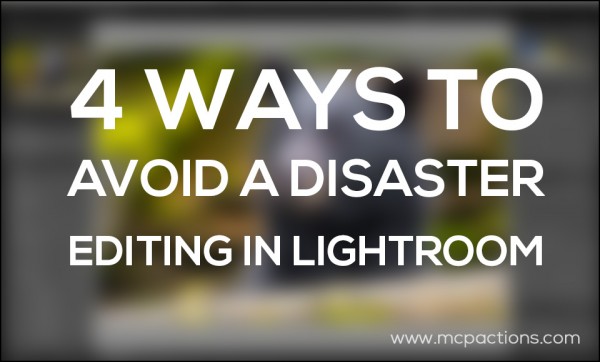 如果您使用Lightroom編輯照片,則可能會(或可能不會)意識到您所做的編輯不會應用於圖像,除非您將其導出到Lightroom中。
如果您使用Lightroom編輯照片,則可能會(或可能不會)意識到您所做的編輯不會應用於圖像,除非您將其導出到Lightroom中。
Lightroom本質上是一個龐大的信息數據庫。 編輯時,是否使用 Lightroom預設,進行手動調整或同時進行這兩種調整,您所做的更改只會告訴Lightroom離開程序後要對圖像執行的操作。 他們實際上並沒有改變照片。 因為您可以看到更改,甚至可以前後查看,所以它看起來是永久的。
很容易感到Lightroom中的此信息是完全安全的。 通常是…但是,如果您的目錄(就像一個大筆記本,裡面裝滿了您告訴Lightroom的所有指示)會死掉或損壞嗎?
您現在需要採取以下三個步驟來保護以後的修改:
1.備份Lightroom 5目錄。 這將使用預設或手動編輯來備份您告訴Lightroom您想要執行的“步驟”。 只有您可以根據此信息的值來決定備份目錄的頻率。 請記住,這並不備份照片本身。
需要詳細的目錄幫助嗎? 了解如何 在這裡備份您的Lightroom目錄.
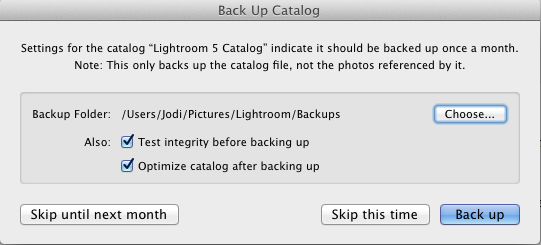
2.編輯完圖像後,即使不准備打印或以其他方式使用它們,也可以考慮將其導出。 請記住,您在Lightroom中所做的調整隻有在導出後才會應用到您的照片。 是的,它佔用了硬盤驅動器上的空間,但是現在可以負擔得起存儲空間了。
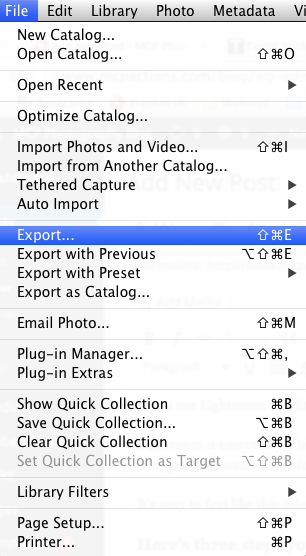
3.如果您正處於存儲不足的狀態,而實際上沒有空間,這是另一個想法。 更改Lightroom目錄的工作方式。 調整METADATA下的設置。 轉到目錄設置-位置將根據您的操作系統而有所不同。 它在Mac上的LIGHTROOM一詞下。 然後單擊“元數據”選項卡。 並選中“自動將更改寫入XMP”。
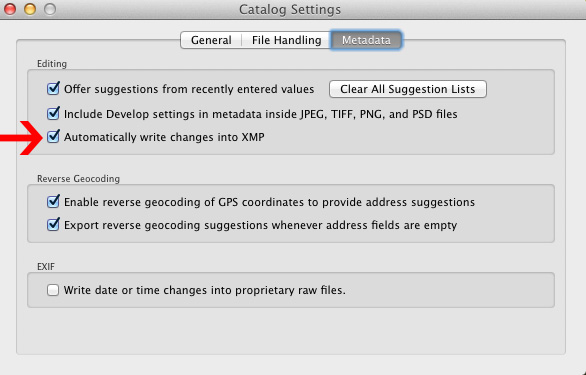
當您這樣做時,.XMP文件將與您的Raw文件一起保存! 這樣,如果您的數據庫損壞了,您仍然可以進行編輯。 就像複選框一樣簡單。 繁榮!
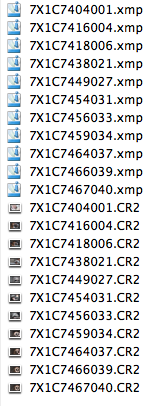
4.備份您的計算機 –如果硬盤驅動器崩潰,上述任何一項都不會“拯救您”。 就保護任何攝影師而言,最重要的事情是一個可靠的可靠備份系統,我對此不足以強調。 我強烈建議您備份照片,重要文件以及所有其他丟失的文檔。 我通過以下方式備份工作:
- RAID –我有互相模仿的硬盤,以防萬一發生故障
- Time Machine –我使用Mac上的Time Machine將計算機上的所有內容備份到外部硬盤驅動器。
- 場外-這是最重要的。 它可以保護您免受硬盤故障,盜竊和火災的影響。 前兩種解決方案無法抵禦全部三種…我目前使用 Backblaze 用於我的異地備份。 這很容易 價格實惠! 我需要知道我的文件和照片是安全的-此解決方案可以確保這一點。
不要讓災難襲擊您的Lightroom目錄或文件。 使用這些快速,簡單的步驟來確保所有內容均不受損壞。 現在輪到您了...您使用什麼方法來保護文件,目錄和照片的安全?



































